Группы объектов
Созданные объекты можно добавить в группы. Они позволяют объединить объекты по каким-либо критериям. Кроме того, группы можно использовать для предоставления прав доступа на несколько объектов одновременно. Для этого создатель группы должен иметь права доступа на все объекты, которые в нее добавлены.
Для изменения количества объектов, добавленных в группу, на нее необходимо право доступа Редактирование рекурсивных элементов.
Создание групп
Чтобы создать группу объектов, выполните следующие шаги:
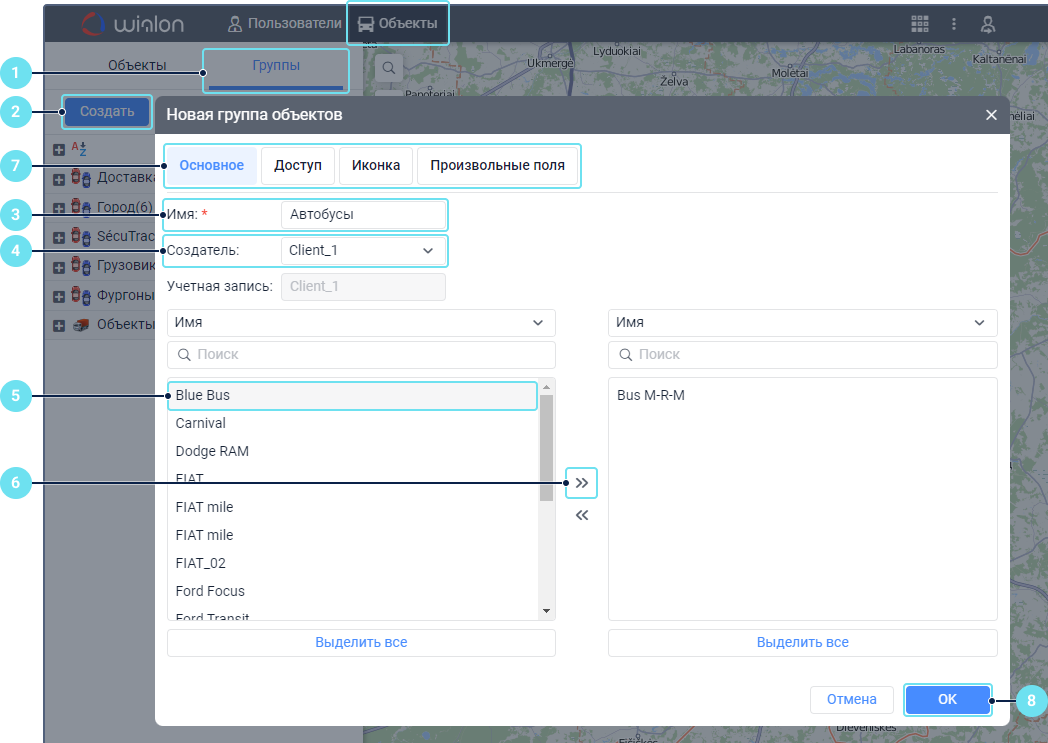
- Переключитесь в режим Группы на вкладке Объекты.
- Нажмите на кнопку Создать.
- Укажите имя группы.
- При необходимости выберите создателя группы в выпадающем списке.
- В левом списке выберите объекты, которые вы хотите добавить в группу. Для поиска объектов воспользуйтесь динамическим фильтром над их списком.
- Перенесите выбранные объекты из левого списка в правый с помощью иконки
 или двойного щелчка по ним.
или двойного щелчка по ним. - При необходимости настройте вкладки Доступ, Иконка и Произвольные поля.
- Нажмите ОК.
Созданная группа автоматически добавляется в список всех групп объектов и в рабочий список на вкладке Мониторинг (режим мониторинга по группам) в учетной записи, которой она принадлежит. Для поиска групп можно воспользоваться динамическим фильтром над их списком.
Справа от имени каждой группы указано количество добавленных в нее объектов. Чтобы увидеть их список, нажмите на иконку  слева от необходимой группы или наведите курсор на ее строку.
слева от необходимой группы или наведите курсор на ее строку.
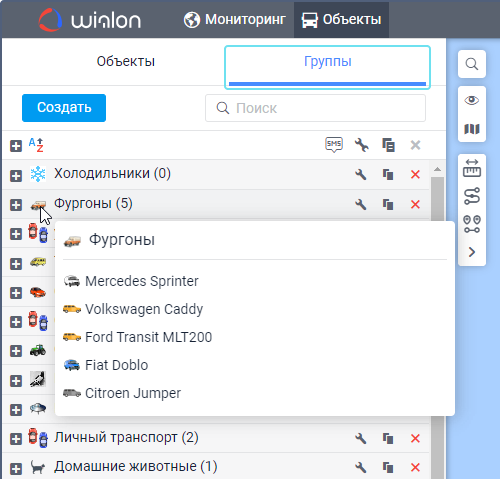
Объекты, не входящие ни в одну из созданных групп, перечислены в группе Объекты вне групп.
Действия с группами
При работе со списком групп объектов доступны следующие действия:
| Иконка | Описание |
|---|---|
/ | Показать все группы в прямом или обратном алфавитном порядке. |
/ | Показать/Скрыть список всех объектов, добавленных в группу. |
| Открыть свойства группы. | |
Создать новую группу с такими же свойствами. После нажатия на иконку открывается окно создания новой группы, в котором вы можете внести изменения и сохранить их. | |
Удалить группу. Удаление группы не приводит к удалению объектов, добавленных в нее. |
Применение групп
Группы объектов можно использовать на вкладке Мониторинг, в отчетах, заданиях и уведомлениях.
Вкладка «Мониторинг»
В зависимости от опций, включенных на вкладке Мониторинг, в режиме мониторинга по группам можно увидеть параметры всех добавленных в группу объектов (например, актуальность данных, состояние соединения и т. д.) и отправить команду всем объектам группы одновременно.
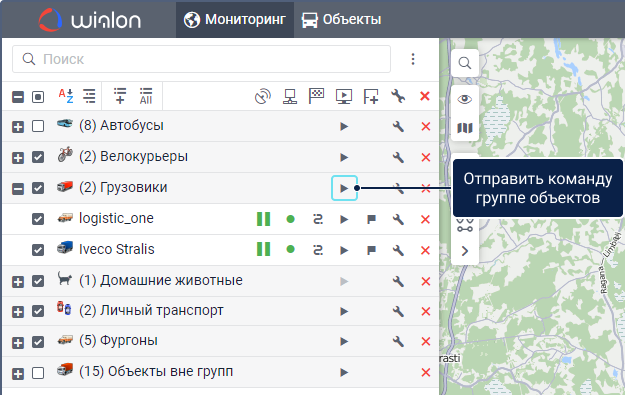
Выберите необходимую группу в списке, чтобы на карте увидеть местоположение всех ее объектов, которые находятся на связи.
Отчеты
Можно выполнить расширенный отчет типа Группа объектов. В отчете вы также можете увидеть треки движения или маркеры всех объектов группы на карте. Для этого в настройках отчета в разделе Карта включите опцию Треки поездок, а в разделе Маркеры выберите необходимые маркеры.
Задания и уведомления
При создании заданий или уведомлений для них можно выбрать одну или несколько групп объектов.
Кроме того, для уведомлений доступен способ действия Изменить состав групп объектов. При срабатывании уведомления он позволяет автоматически добавлять или удалять объекты из указанных групп.
Читайте о других возможностях работы с уведомлениями для групп объектов в экспертной статье.